在数字化时代,从iphone打印文件或照片已成为日常生活中的常见需求。苹果公司通过其先进的技术,为用户提供了多种便捷的打印方式。本文将介绍从iphone打印的四种主要方法,帮助您高效地完成打印任务。
airprint是苹果公司推出的一项无线打印技术,支持大多数现代打印机型号。只要您的iphone和打印机连接到同一个wi-fi网络,即可轻松实现无线打印。
- 步骤:
1. 确保iphone和打印机连接到同一wi-fi网络。
2. 打开需要打印的照片或文档。
3. 点击分享按钮(通常是向上的箭头图标)。
4. 在分享菜单中向下滑动,选择“打印”。
5. 系统会自动搜索可用的打印机,选择目标打印机。
6. 根据需求设置打印数量、纸张大小等选项。
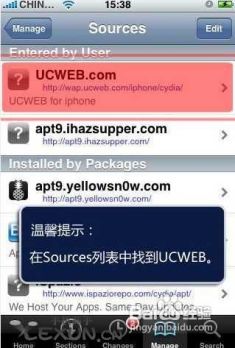
7. 点击右上角的“打印”按钮开始打印。
- 兼容性:
airprint技术目前由惠普、爱普生、佳能、兄弟等众多知名打印机制造商支持。您可以通过查看打印机的使用说明书或制造商网站来确认其是否兼容airprint。
如果您的打印机不支持airprint,但您仍然希望从iphone无线打印,可以尝试使用打印机制造商提供的专用ios应用程序。
- 步骤:
1. 根据您的打印机型号,从app store下载并安装相应的打印机应用程序(如hp smart、canon print inkjet/selphy、爱普生iprint等)。
2. 打开应用程序并按照屏幕上的说明在打印机和iphone之间建立连接。
3. 在应用程序中选择要打印的文件或照片,并进行打印设置。
4. 点击“打印”按钮开始打印。
- 优势:
这些应用程序通常提供了比airprint更多的打印设置和选项,适合对打印质量有更高要求的用户。
部分打印机支持通过电子邮件接收打印任务,这允许您从世界任何地方将文件打印到连接的打印机。
- 步骤:
1. 确保您的打印机已连接到互联网,并且有一个专用的电子邮件地址。
2. 在iphone上,将需要打印的文件或照片作为附件发送到打印机的电子邮件地址。
3. 打印机将直接从制造商的服务器接收打印文件的命令并开始打印。
- 注意事项:
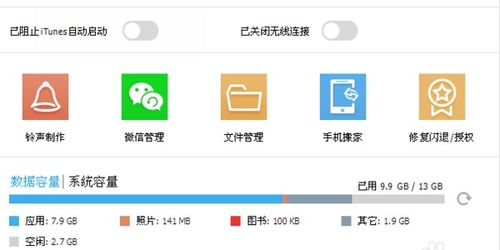
这种方法适用于支持电子邮件打印功能的打印机型号。您可以通过查看打印机的使用说明书或制造商网站来确认其是否支持此功能。
除了上述方法外,您还可以借助一些第三方应用程序来扩展iphone的打印功能。这些应用程序通常提供了更多的打印设置和选项,适合对打印有特定需求的用户。
- 推荐应用程序:
- pdf阅读器应用:如adobe acrobat reader,可以提供更丰富的pdf打印选项。
- 蓝牙打印应用:如果您的打印机支持蓝牙连接,可以下载支持蓝牙打印的应用程序进行配对和打印。
- 步骤:
1. 从app store下载并安装您选择的第三方应用程序。
2. 打开应用程序并导入需要打印的文件或照片。
3. 根据应用程序的提示进行打印设置。
4. 点击“打印”按钮开始打印。
通过这些方法,您可以轻松地从iphone打印文件或照片。无论您是在家中、办公室还是旅途中,都能找到适合自己的打印方式。希望这篇文章能帮助您更高效地完成打印任务。

在当今这个科技日新月异的时代,智能手机已经成为了我们日常生活不可或缺的一部分。苹果公司作为全球领先的消费电子及软件制造商,每一代iphone的发布都备受瞩目。今天,我们将深入探讨iphone16e的实机评测,以帮助大家更好地了解这款手机的特点与优势。外观设计i

在智能手机的世界里,每一代新品的发布都牵动着无数科技爱好者的心弦。最近,有关iphonese4的传闻四起,尤其是关于其屏幕设计的问题更是引起了广泛讨论。那么,问题来了,iphonese4是采用流行的“刘海屏”设计吗?探索iphonese系列的设计哲学要回答这个

苹果公司于近期推出的iphone16e,引起了广泛关注。这款手机不仅继承了苹果一贯的创新精神和卓越性能,还以更加亲民的价格定位,吸引了众多消费者的目光。以下将从发布时间、预售及正式发售时间、产品特点等多个维度,对iphone16e的上市时间进行详细解析。发布时

在科技不断进步的时代,智能手机已经成为我们日常生活中不可或缺的一部分。苹果公司的iphone系列手机凭借其出色的性能和设计一直备受瞩目。近期,关于即将发布的iphone16e的消息引起了广泛关注。本文将从外观设计、硬件配置、软件功能等多个方面,为读者提供一个全

在这个数字时代,智能手机已经成为我们日常生活中不可或缺的一部分。而苹果公司的iphone以其卓越的性能、精美的设计以及强大的安全功能赢得了众多用户的青睐。其中,面容id作为iphone的一项前沿技术,更是大大提升了设备的安全性和便捷性。今天,我们将一起探索如何

苹果公司近期发布的新款手机iphone16e,一经亮相便引发了广泛关注。作为苹果家族的新成员,iphone16e不仅继承了苹果一贯的精致设计,更在价格上玩出了新花样。那么,这款新机的价格究竟如何?让我们一起揭开它的神秘面纱。iphone16e价格概览2025年
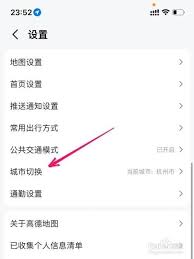
时间:2025/03/11

时间:2025/03/11
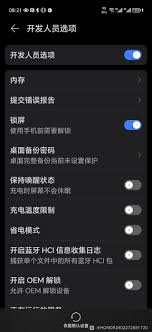
时间:2025/03/10
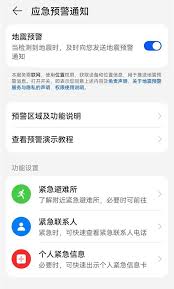
时间:2025/03/10
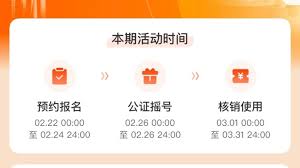
时间:2025/03/10

时间:2025/03/10
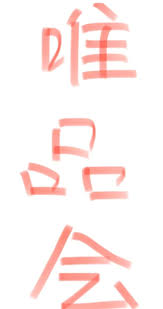
时间:2025/03/10
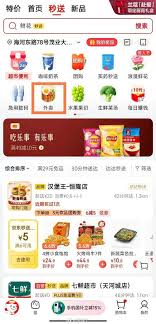
时间:2025/03/08
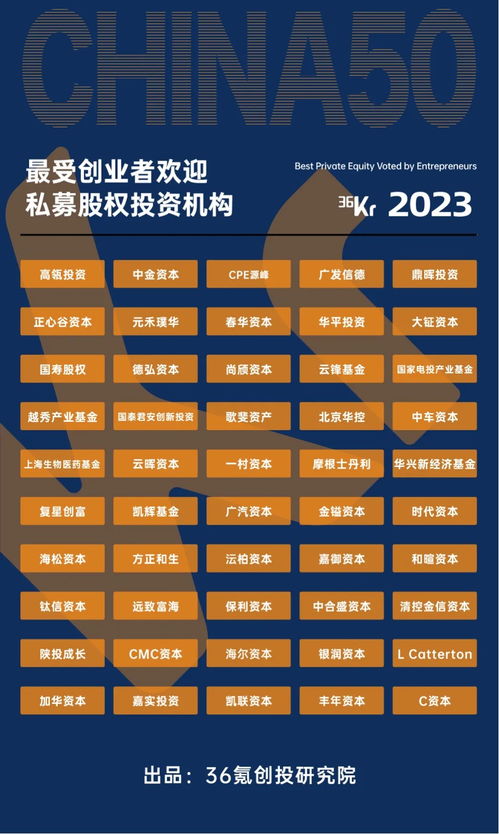
时间:2025/03/07
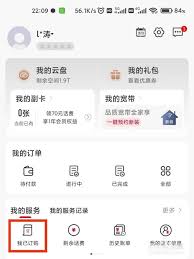
时间:2025/03/07